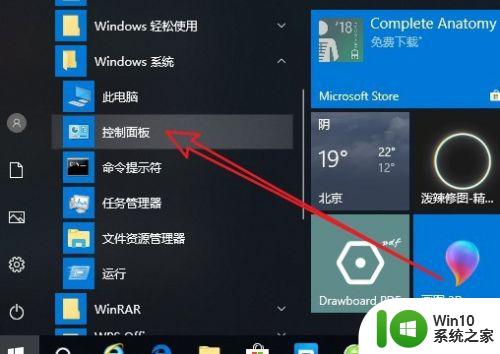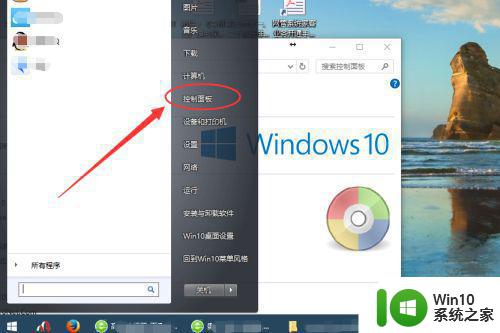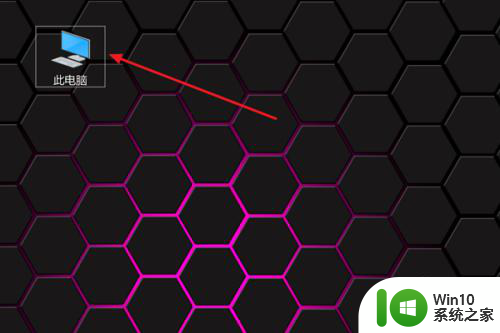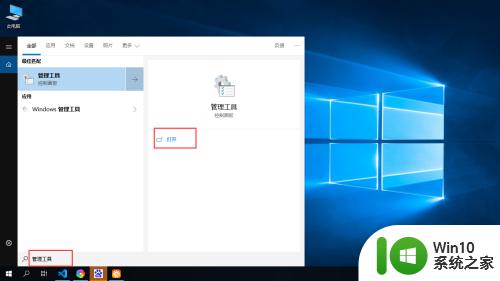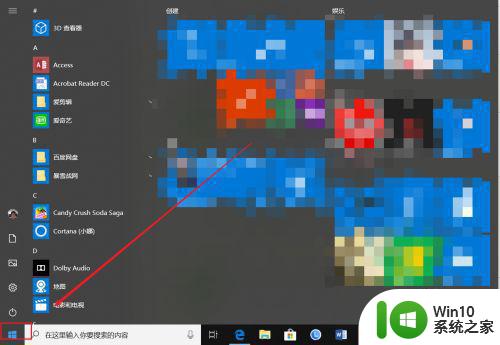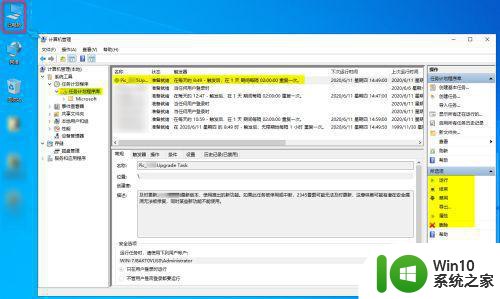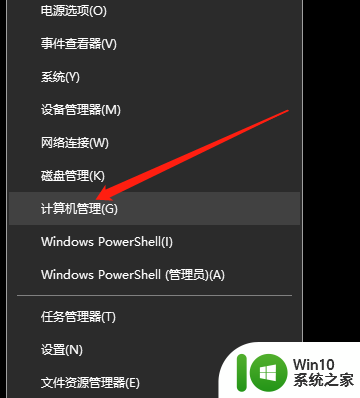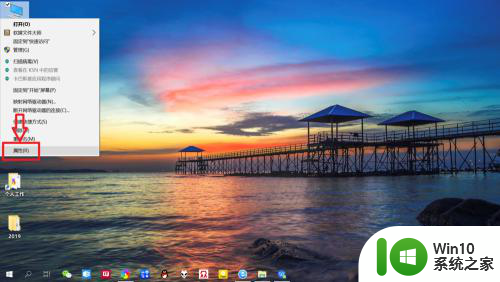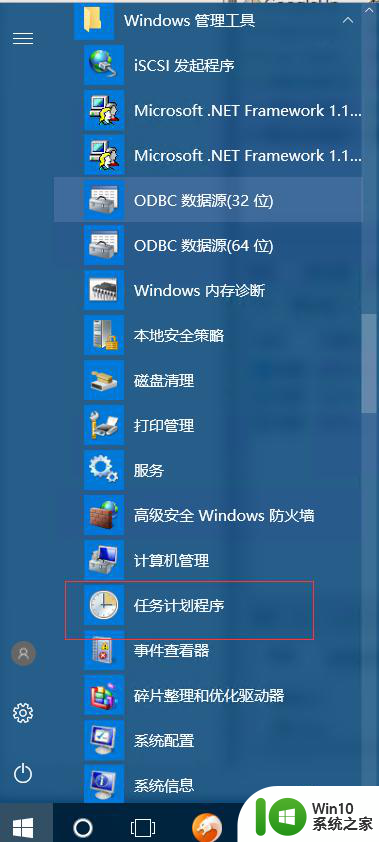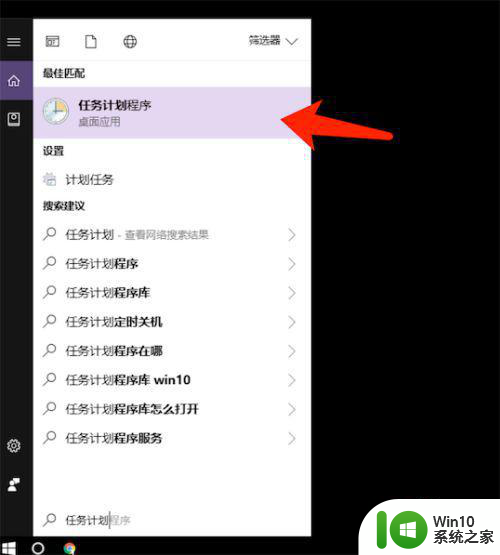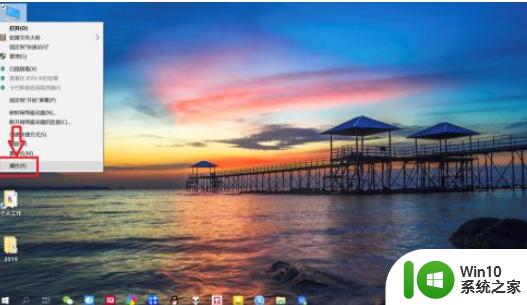win10任务计划程序在哪里开启 win10任务计划程序如何使用
Win10任务计划程序是一款强大的工具,它可以帮助我们自动执行一些重复性的任务,提高工作效率,你知道在哪里开启Win10任务计划程序吗?如何使用它呢?Win10任务计划程序可以在控制面板中找到,只需简单的几步操作,就能轻松开启。通过设定计划时间和执行动作,我们可以实现定时启动程序、备份文件、清理磁盘等各种功能。让我们一起来了解一下如何使用Win10任务计划程序,为我们的工作和生活带来便利吧!
具体方法:
1、登录win10系统的电脑桌面之后,点击开始,找到开始菜单栏上的“控制面板”,点击打开控制面板,如图所示。
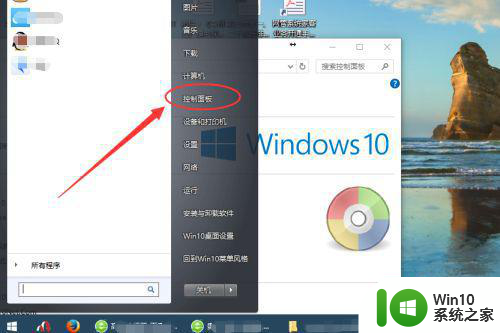
2、有些控制面板进入界面是按照类别排列的,点击查看方式,然后选择“大图标”,将控制面板改为大图标显示方式,如图所示。
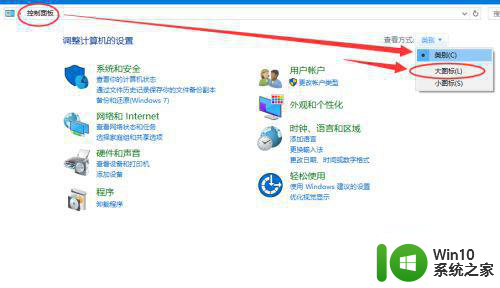
3、找到大图标显示的控制面板里面的“管理工具”选项,然后点击进入,如图所示。
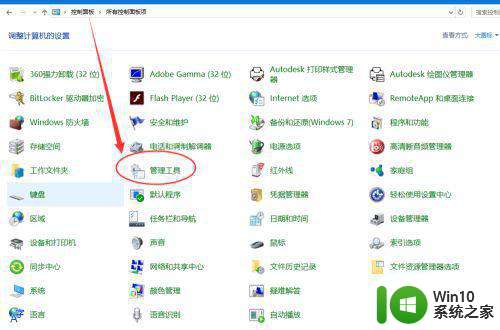
4、在管理工具界面,可以看到“任务计划程序”,然后点击进入,如图所示。
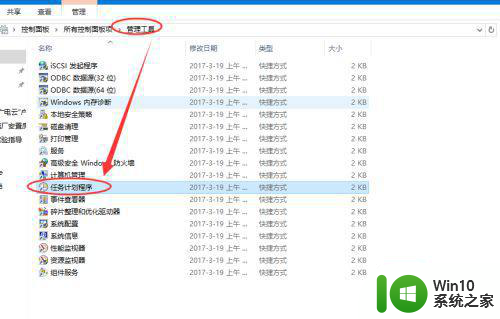
5、即可在任务计划程序里面进行自己的任务计划设置了,如图所示。
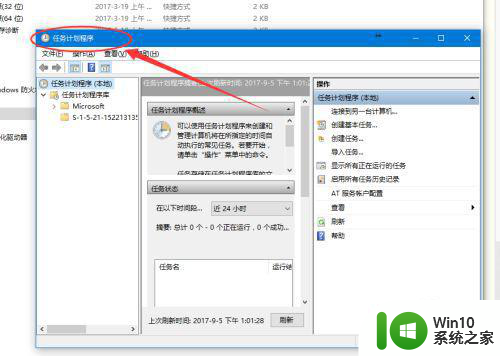
以上就是win10任务计划程序在哪里开启的全部内容,有需要的用户就可以根据小编的步骤进行操作了,希望能够对大家有所帮助。